Android 5.0 Lollipopでは、デフォルトでは開発者向けオプションが表示されていません。
そこで、以下の手順で開発者向けオプションを表示させてUSBデバッグをオンにすることができます。
開発者向けオプションを表示させる
まず、開発者向けオプションを表示させます。Nexus9のクイック設定パネルを開いて設定アイコンをタップします。
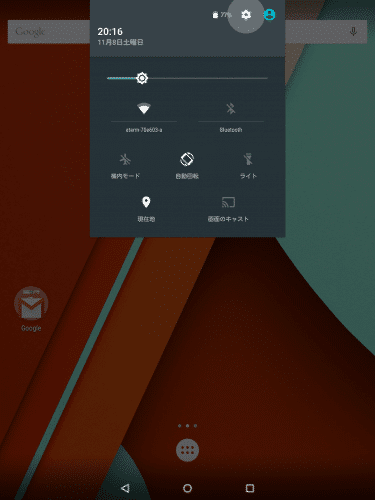
タブレット情報をタップします。
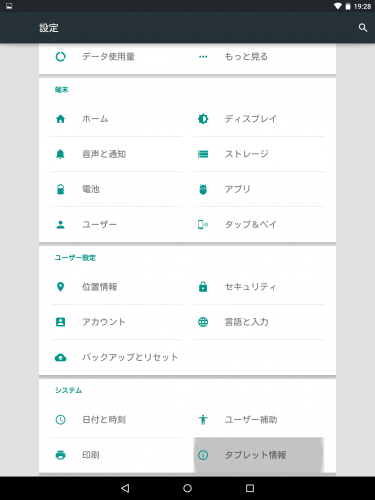
ビルド番号を連続でタップします。
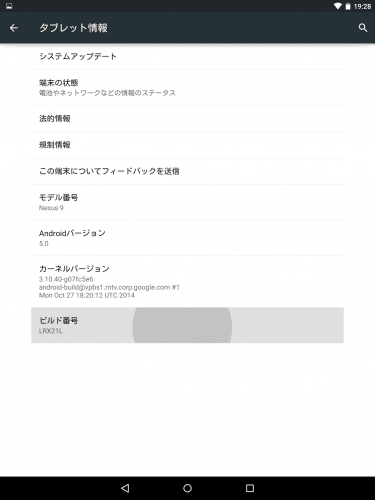
7回連打すればOKです。レンダが足りない場合は、「デベロッパーになるまであと○ステップです。」と表示されます。
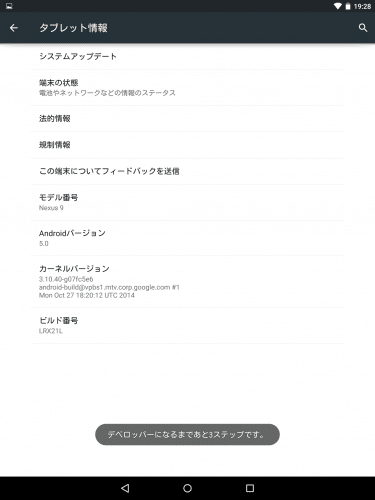
開発者向けオプションが表示される状態になったら、「これでデベロッパーになりました!」と表示されます。
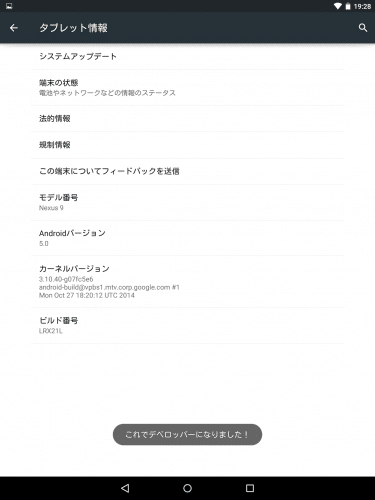
USBデバッグをオンにする
開発者向けオプションを表示させたら、USBデバッグにチェックを入れて有効にします。開発者向けオプションをタップします。
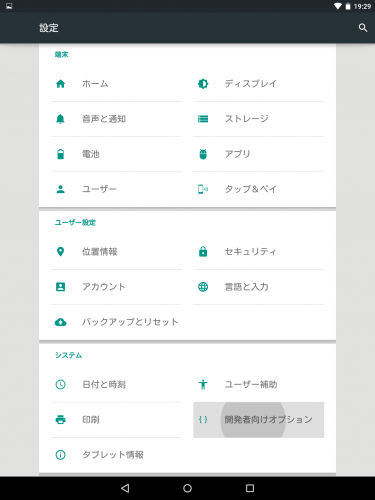
USBデバッグにチェックを入れます。
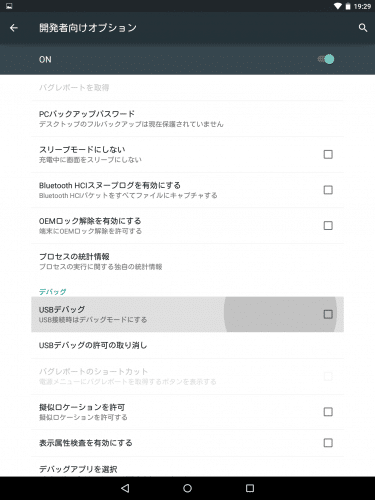
USBデバッグを許可するか尋ねてくるので「OK」をタップします。
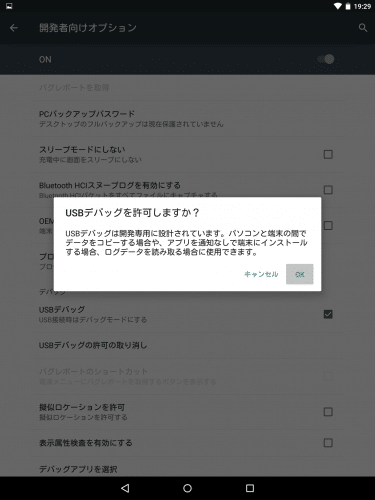
これでUSBデバッグがオンになります。
Android 5.0 LollipopのNexus9の開発者向けオプションを表示させUSBデバッグをオンにする方法は以上ですが、Android 5.0 Lollipopには多数の新機能や変更点があります。Android 5.0 Lollipopの新機能や変更点の詳細はAndroid 5.0 Lollipopの新機能・追加機能・変更点・使い方まとめ。を参照してください。